Kompozícia kontajnerov
alebo o tom, ako naraz spustiť niekoľko kontajnerov
Videá pre cvičenie
Upozornenie
Pred príchodom na cvičenie si ešte doma stiahnite obrazy
telegraf, grafana/grafana a
eclipse-mosquitto. To docielite týmito príkazmi:
$ docker image pull telegraf
$ docker image pull grafana/grafana
$ docker image pull eclipse-mosquittoMotivácia
Zatiaľ vieme spustiť práve jeden kontajner. Bežne sa však vaše riešenie bude skladať z väčšieho množstva kontajnerov. Napríklad v prípade informačných systémov to môžu byť minimálne dva kontajnery: aplikácia informačného systému a databázový systém.
Na dnešnom cvičení vytvoríme kompozíciu pozostávajúcu zo štyroch služieb a vytvoríme tak jednoduchý tok dát, v ktorom najprv vypublikujeme údaje do MQTT brokera, prihlásime sa na ich odber a následne ich vizualizujeme.
Goals
- zostaviť kompozíciu kontajnerov
- naučiť sa pracovať so súborom
docker-compose.yaml - zoznámiť sa s nástrojom Telegraf
- zoznámiť sa s nástrojom Grafana
- zoznámiť sa s MQTT brokerom Eclipse Mosquitto
Content
Čítanie údajov zo senzorov
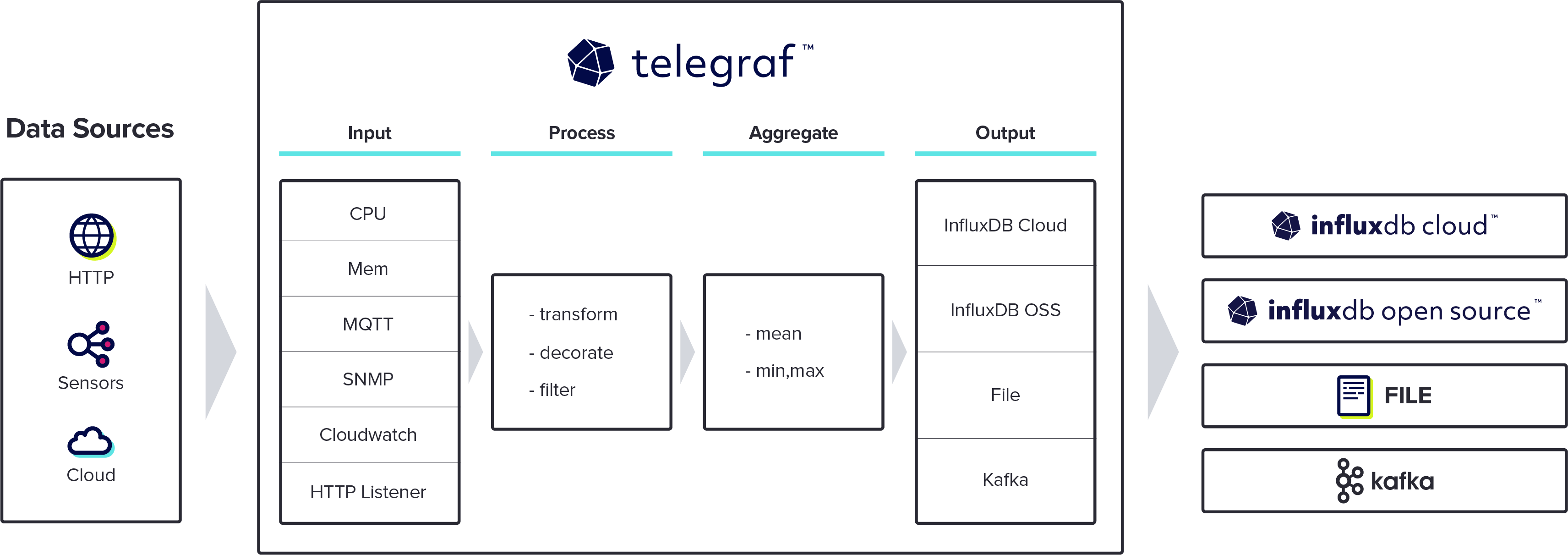
V prvom kroku sa zoznámime s nástrojom Telegraf, pomocou ktorého budeme zbierať dáta zo senzorov. Telegraf je agent pre zbieranie a preposielanie metrík a udalostí z databáz, rozličných systémov a IoT senzorov. V tomto prípade budeme zbierať dáta o aktuálnom zaťažení lokálneho systému (z angl. system load).
Task
V priečinku dnešného cvičenia vytvorte priečinok
telegraf-cpu/, v ktorom vytvoríme konfiguračný súbor pre
nástroj Telegraf s názvom telegraf.conf.
Obsah konfiguračného súboru bude vyzerať nasledovne:
[agent]
interval = "1s"
flush_interval = "1s"
[[inputs.cpu]]
percpu = false
totalcpu = true
[[outputs.file]]
files = ["stdout"]V rámci konfiguračného súboru je zadefinovaný jeden vstup a jeden výstup. Vstupom je aktuálne zaťaženie systému, ktoré sa bude zapisovať na štandardný výstup každú sekundu.
Task
Spustite kontajner z obrazu telegraf a pripojte k nemu
lokálny priečinok telegraf-cpu/ do kontajnera k priečinku
/etc/telegraf/:ro.
$ docker container run --rm \
--name telegraf \
--volume "$(pwd)/telegraf-cpu/:/etc/telegraf/:ro" \
telegrafTask
Upravte konfiguráciu tak, aby sa vo výsledku nachádzala len hodnota
položky usage_system.
Na obrazovke sa v sekundových intervaloch budú zobrazovať záznamy, ako napr. tento:
cpu,cpu=cpu-total,host=9c857b52b59d usage_iowait=0.2528445006327,\
usage_softirq=0.37926675094904994,usage_steal=0,usage_guest_nice=0,\
usage_user=7.585335018969501,usage_system=2.4020227559962772,\
usage_idle=88.74841972202594,usage_nice=0,usage_irq=0.6321112515817499,\
usage_guest=0 1665169167000000000Každý záznam je v tvare tzv. Line protokol-u databázového systému InfluxDB. Každý sa skladá z týchto štyroch častí:
measurementName,tagKey=tagValue fieldKey="fieldValue" 1465839830100400200
--------------- --------------- --------------------- -------------------
| | | |
Measurement Tag set Field set TimestampIch význam je nasledovný:
- názov merania (measurement) - v našom
prípade
cpu - zoznam značiek (tag set) - v našom prípade
sa jedná o kľúče
cpuahost - zoznam položiek (field set) - v našom
prípade sa jedná o kľúče s prefixom
usage_ - časová značka (timestamp) - v našom
prípade sa jedná o hodnotu
1665169167000000000
To, ako každý záznam bude vyzerať, môžeme upraviť v konfigurácii vstupu alebo výstupu. V našom prípade upravíme konfiguráciu vstupu, ktorá bude vyzerať nasledovne:
[[inputs.cpu]]
percpu = false
totalcpu = true
name_override = "metrics"
data_format = "influx"
fieldpass = [
"usage_system"
]
tag_keys = [
"cpu"
]Po opätovnom spustení telegrafu s novou konfiguráciou bude výsledný záznam vyzerať takto:
metrics,cpu=cpu-total,host=13eac84cde29 usage_system=1.7654476670812262 1665170033000000000Kompozícia kontajnerov
Zatiaľ sme spustili len jeden kontajner. Na vytvorenie dnešného
scenára ich však potrebujeme spustiť ešte tri. Aby sme každý ďalší
kontajner nemuseli spúšťať osobitne z príkazového riadku, vytvoríme
konfiguračný súbor docker-compose.yaml, v ktorom
zadefinujeme našu kompozíciu.
Task
V koreňovom priečinku cvičenia vytvorte súbor
docker-compose.yaml a v ňom vytvorte konfiguráciu pre
spustenie Telegraf-u na snímanie aktuálneho zaťaženia
systému.
Do konfiguračného súboru docker-compose.yaml prepíšeme
príkaz na spustenie kontajnera:
$ docker container run --rm \
--name telegraf \
--volume "$(pwd)/telegraf-cpu/:/etc/telegraf/:ro" \
telegrafPrepis bude vyzerať nasledovne:
version: "3"
services:
telegraf-cpu:
image: telegraf
volumes:
- ./telegraf-cpu/:/etc/telegraf/:roPoznámka
Všimnite si, že pri definovaní zväzkov je možné v prípade kompozície
použiť lokálnu cestu miesto absolútnej, ako tomu bolo v prípade
spustenia kontajneru pomocou príkazu
docker compose run.
Task
Overte vytvorený konfiguračný súbor spustením kompozície.
Kompozíciu spustíme príkazom:
$ docker compose upAk sme postupovali správne, spustí sa kontajner a na obrazovke uvidíme každú sekundu záznam vo formáte line protokol-u o aktuálnom zaťažení systému.
Poznámka
Podobne, ako v prípade spustenia kontajnera pomocou príkazu
docker container run je možné aj kompozíciu spustiť na
pozadí pomocou prepínača --detach.
Poznámka
Po spustení si je možné všimnúť, že názov každého vytvoreného Docker objektu má prefix názvu priečinku, v ktorom k spusteniu došlo. To sa týka názvov kontajnerov, sietí ako aj zväzkov.
Task
Ukončite vytvorenú kompozíciu.
Kompozíciu je možné ukončiť spustením nasledovnéhom príkazu z
priečinku, v ktorom sa nachádza súbor s konfiguráciou
docker-compose.yaml:
$ docker compose downPoznámka
Po ukončení kompozície si môžete všimnúť, že boli ukončené všetky kontajnery a bola odstránená aj vytvorená sieť.
Vizualizácia údajov
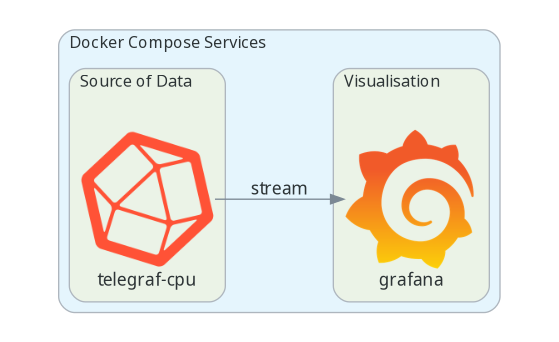
Údaje o aktuálnom zaťažení systému sa zatiaľ vypisujú len na štandardný výstup. V tomto kroku rozšírime našu kompozíciu o populárny nástroj Grafana, ktorý slúži na vizualizáciu údajov.
Task
Rozšírte svoj súbor docker-compose.yaml o nástroj
Grafana.
Pre službu nech platí:
- službu nazvite
grafana - nástroj Grafana spustite z obrazu
grafana/grafana - pre službu otvorte port
3000 - pre službu zabezpečte pomenované úložisko s názvom
grafanavedúce do priečinku kontajnera/var/lib/grafana
Konfigurácia pre službu grafana bude vyzerať
nasledovne:
grafana:
image: grafana/grafana
ports:
- 3000:3000
volumes:
- grafana:/var/lib/grafanaTask
Spustite a overte vytvorenú kompozíciu.
Ak ste postupovali správne, po otvorení prehliadača na adrese http://localhost:3000 sa vám otvorí uvítacia obrazovka webového rozhrania nástroja Grafana.
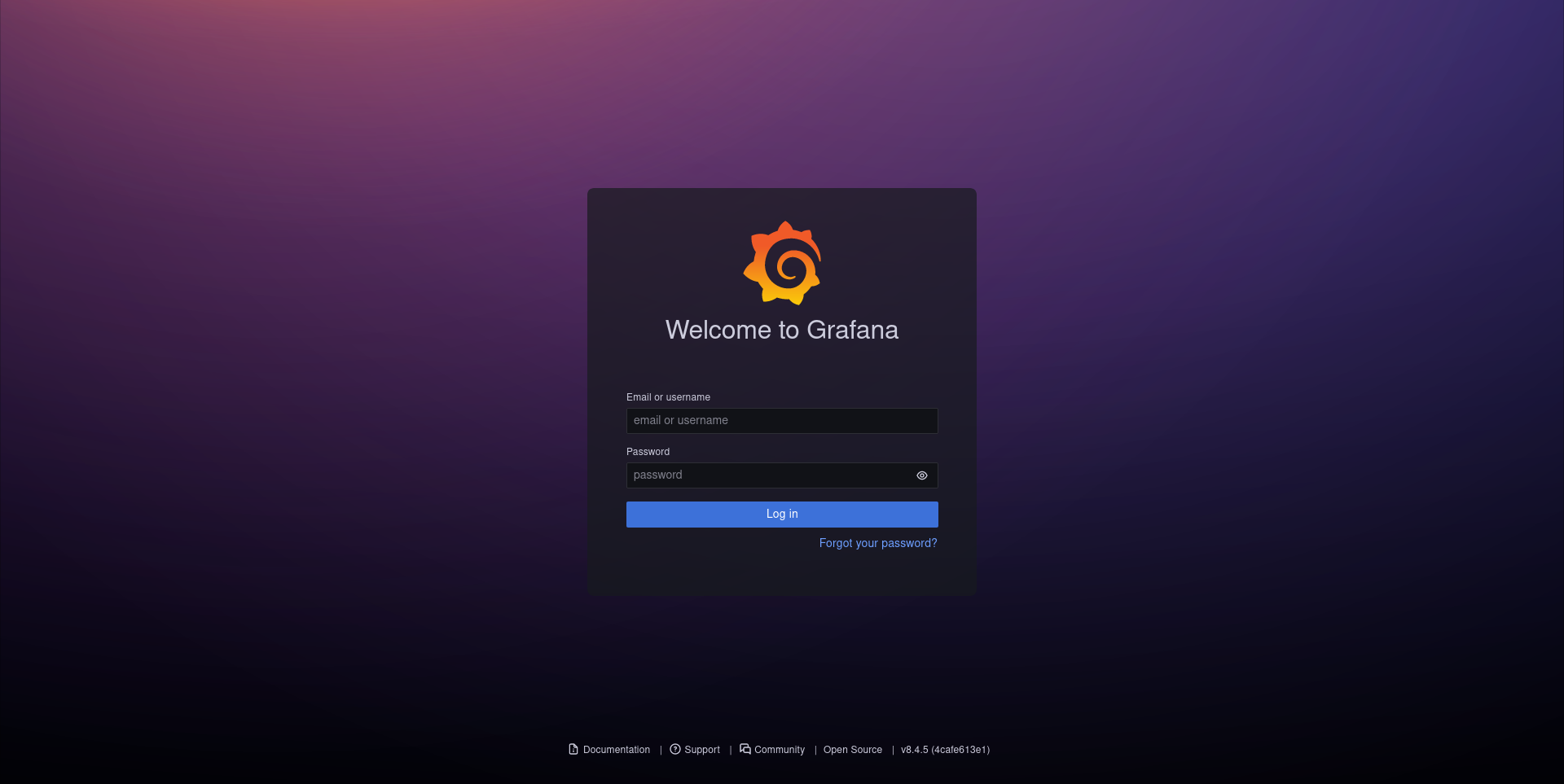
Task
Dokončite prvé spustenie prihlásením sa a zmenou hesla.
Prihláste sa do Grafany s používateľským menom
admin a heslom admin. Následne si nastavte
nové heslo.
Po úspešnom prihlásení uvidíte domovskú obrazovku Grafany.

Task
V systéme Grafana vytvorte API token s rolou Admin.
API token vytvoríte kliknutím na Admin > API Tokens a
následne na tlačidlo New API key. Pri vytváraní zadajte
kľúča môžete použiť tieto metaúdaje:
- názov kľúča -
system monitoring - rola -
Admin - TTL (Time To Live) -
1d
Kľúč si skopírujte - budeme ho potrebovať na autentifikáciu publikovania údajov do Grafany.
Task
Do konfigurácie Telegraf-u pridajte výstupný modul
http, pomocou ktorého budete odosielať zosnímané údaje do
aplikácie Grafana.
Do konfiguračného súboru telegraf.conf pridáme túto
konfiguráciu:
[[outputs.http]]
url = "http://grafana:3000/api/live/push/system_load"
data_format = "influx"
[outputs.http.headers]
Authorization = "Bearer <Your API Key>"Poznámka
Konfiguráciu, ktorá vypisuje zosnímané údaje na obrazovku, môžeme zmazať. Pre potreby ladenia je však dobré vidieť, ako vyzerajú údaje, s ktorými budeme ďalej pracovať.
Task
Overte upravenú konfiguráciu.
Ak ste postupovali správne, po spustení kompozície uvidíte v logoch nie len záznamy z Telegraf-u, ak ste nevypli výpis na štandardný výstup, ale aj záznamy z aplikácie Grafana o tom, že prijala záznam.
V aplikácii Grafana je však možné aj údaje, ktoré jej posielame naživo, priamo vizualizovať. To je možné vytvorením nového dashboard-u a následne pridaním nového panelu. V ňom následne vyberte:
- ako zdroj dát vyberte
-- Grafana -- - ako
Query typevyberte položkuLive Measurements - ako
Channelvyberte položkustream/system_load/metrics - zo zoznamu položiek vyberte
usage_system
Aby ste videli údaje naozaj v reálnom čase, nastavte si zobrazenie za posledných 5 minút.
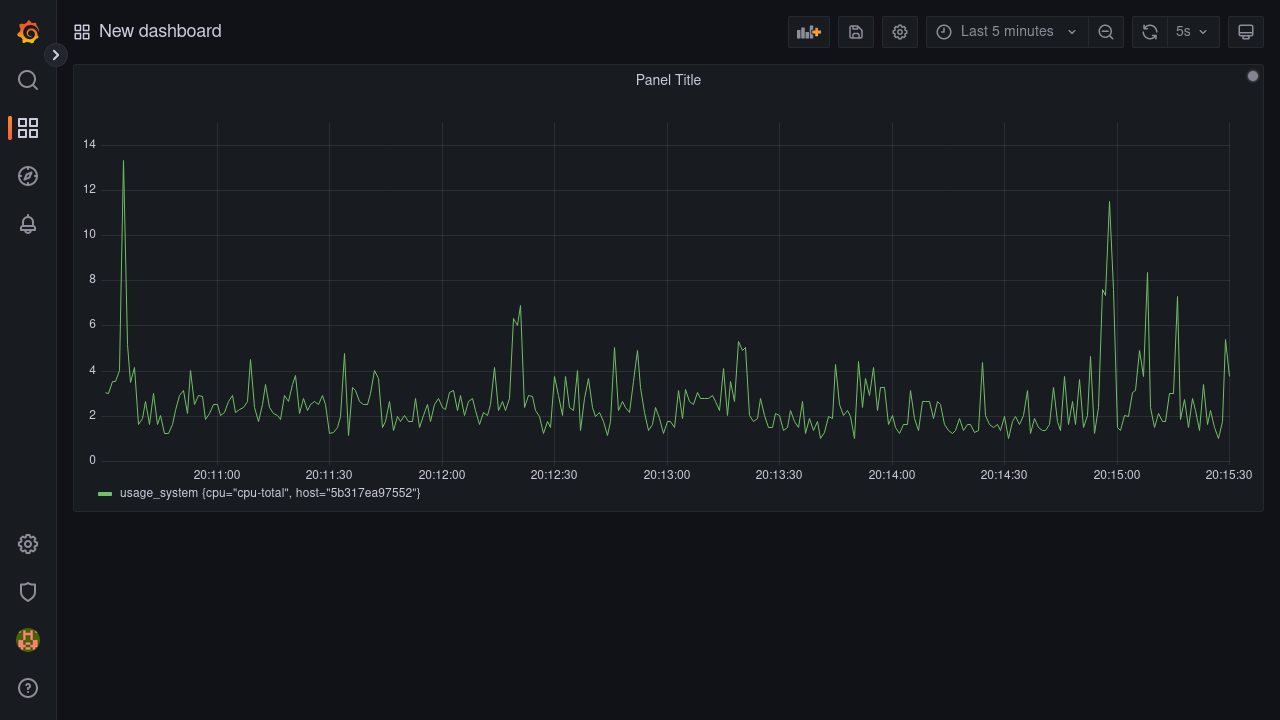
Vytvorený panel ako aj dashboard si môžete uložiť.
Publikovanie dát cez MQTT
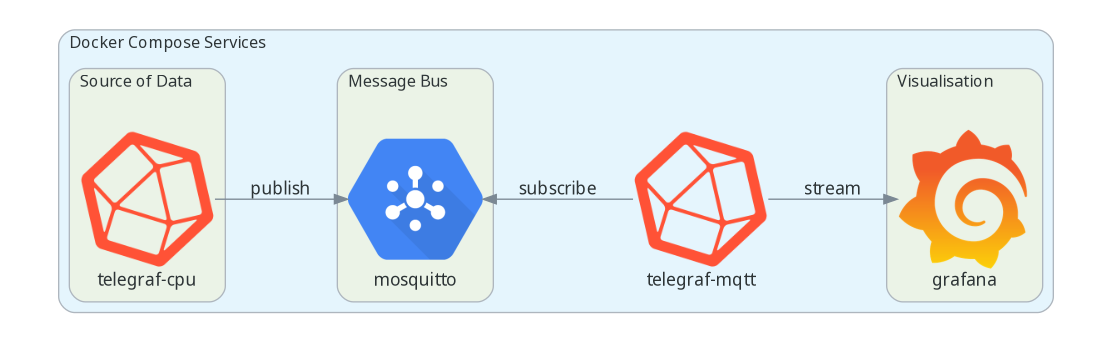
Komunikačný protokol MQTT je jedným z najpopulárnejších komunikačných protokolov v IoT. A keďže ho budeme pre naše riešenia používať tiež, potrebujeme vlastný MQTT broker, ktorý bude slúžiť na komunikáciu našich zariadení a služieb v našej architektúre. Na tento účel použijeme otvorený MQTT broker Eclipse Mosquitto.
Task
Do kompozície pridajte novú službu s názvom mosquitto,
ktorá do kompozície pridá podporu pre komunikačný protokol
MQTT.
Pre novú službu mosquitto nech platí:
- službu spustite z obrazu
eclipse-mosquitto - služba bude navonok komunikovať na porte
1883 - pre jej konfiguráciu vytvorte priečinok
mosquitto/a pripojte ho do kontajnera k priečinku/mosquitto/config/
Do lokálneho priečinku mosquitto/ pridajte konfiguráciu
v súbore mosquitto.conf:
listener 1883
allow_anonymous trueVýsledná konfigurácia v súbore docker-compose.yaml môže
vyzerať nasledovne:
mosquitto:
image: eclipse-mosquitto
ports:
- 1883:1883
volumes:
- ./mosquitto:/mosquitto/configTask
Pridajte do konfigurácie Telegraf-u výstup do MQTT a odstráňte z neho výstup do aplikácie Grafana.
Výsledný konfiguračný súbor bude po úpravách vyzerať takto:
[agent]
interval = "1s"
flush_interval = "1s"
[[inputs.cpu]]
percpu = false
totalcpu = true
[[outputs.mqtt]]
servers = [ "mosquitto:1883" ]
topic_prefix = "kpi/iot1"
keep_alive = 30Task
Overte funkčnosť upravenej konfigurácie agenta Telegraf.
Funkčnosť vieme overiť pomocou ľubovoľného MQTT klienta. Kontajner
mosquitto má nainštalované nástroje
mosquitto_pub a mosquitto_sub a môžeme ich
použiť na overenie funkčnosti konfigurácie.
Najprv spustíme príkazový riadok v bežiacom kontajneri/službe v kompozícii:
$ docker compose exec mosquitto shV kontajneri sa následne prihlásime na odber všetkých správ z témy
kpi/iot1/ príkazom:
$ mosquitto_sub -h mosquitto -t "kpi/iot1/#" -F "%t %p"Ak je konfigurácia v poriadku, každú sekundu uvidíte na obrazovke výpis údajov z MQTT brokera.
Task
Pridajte do kompozície ďalšieho agenta Telegraf, ktorý tentokrát bude údaje preposielať z MQTT do aplikácie Grafana.
Pre realizáciu tejto úlohy budeme potrebovať vytvoriť samostatnú
službu do kompozície so samostatnou konfiguráciou. Službu môžeme nazvať
telegraf-mqtt a k nej vytvoríme zodpovedajúci priečinok s
kongiruáciou.
Konfiguračný súbor telegraf.conf teda uložíme do nového
priečinku telegraf-mqtt/ a bude vyzerať takto:
[agent]
interval = "1s"
flush_interval = "1s"
[[inputs.mqtt_consumer]]
servers = [ "mosquitto:1883" ]
topics = [
"kpi/iot1/#"
]
[[outputs.http]]
url = "http://grafana:3000/api/live/push/system_load"
data_format = "influx"
[outputs.http.headers]
Authorization = "Bearer <Your API Key>"Konfigurácia služby v konfiguračnom súbore
docker-compose.yaml bude vyzerať nasledovne:
telegraf-mqtt:
image: telegraf
volumes:
- ./telegraf-mqtt/:/etc/telegraf/:roTask
Otestujte vytvorenú kompozíciu.
Ak sú vaše vytvorené zmeny v poriadku, aplikácia Grafana bude aj naďalej zobrazovať aktuálne zaťaženie systému. Tentokrát však bude zaťaženie nebude publikované priamo, ale prostredníctvom komunikačného protokolu MQTT, ktorý sa nachádza medzi zdrojom dát a ich vizualizáciou.
Závislé spúšťanie služieb
V niektorých prípadoch sa vyžaduje, aby sa niektoré služby spúšťali až potom, ako naštartujú iné služby. V našom scenári by sme takto vedeli identifikovať napríklad:
- najprv je potrebné spustiť MQTT broker a až potom službu, ktorá bude do neho publikovať údaje
- najprv je potrebné spustiť aplikáciu Grafana a až potom službu, ktorá do nej bude posielať údaje
V opačnom prípade môže dôjsť k pádu služby, ktorá sa neúspešne snaží
posielať údaje do nespustenej služby. Tomu vieme zabrániť vhodným
použitím elementu depends_on v príslušnej závislej
službe.
Task
Aktualizujte vašu kompozíciu tak, aby sa závislé služby spustili až po nezávislých službách.
V našom prípade pôjde o tieto závislosti:
- služba
telegraf-cpusa môže spustiť až po službemosquitto - služba
telegraf-mqttsa môže spustiť až po službáchmosquittoagrafana - služba
grafanasa môže spustiť až po službemosquitto
Task
Overte funkčnosť vašej aktualizovanej kompozície.
Ďalšie odkazy
- Compose
specification - špecifikácia konfiguračného súboru
docker-compose.yaml - docker-dompose Cheatsheet - jeden z mnohých ťahákov pre Docker Compose
- Stream metrics from Telegraf to Grafana - článok opisujúci, ako posielať dáta z Telegraf-u do aplikácie Grafana
- Monitor Linux System with Grafana and Telegraf - ďalší článok o tom, ako monitorovať systém pomocou nástrojov Telegraf, InfluxDB a Grafana